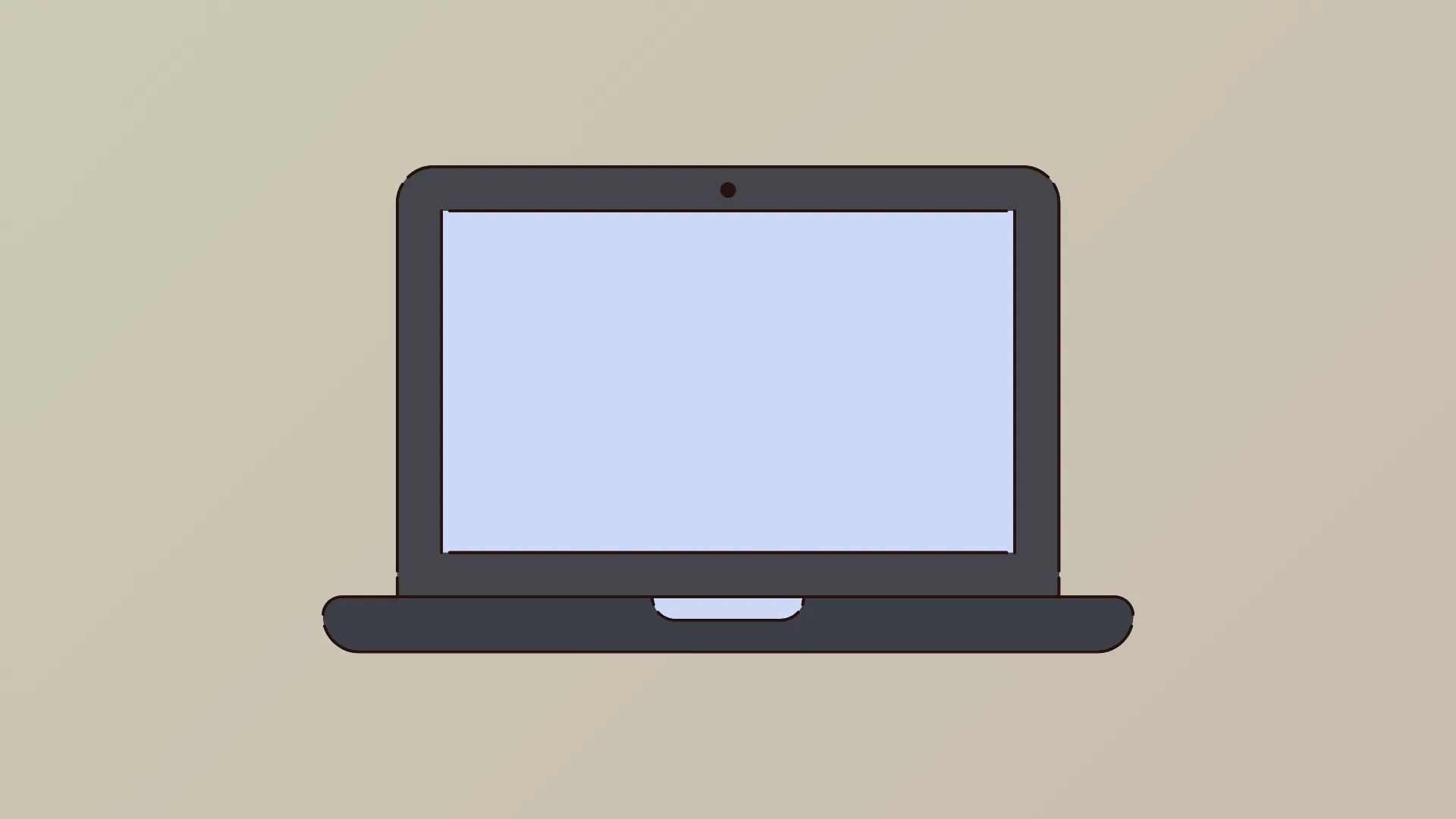Если светодиоды подсветки остаются включенными после выключения ноутбука, это указывает на неисправность системы управления питанием дисплея, что приводит к ненужному расходу заряда аккумулятора и потенциальной нагрузке на оборудование. Эта проблема встречается у ноутбуков разных марок и моделей, включая Lenovo, HP, Dell и другие, и может быть вызвана аппаратными сбоями, ошибками прошивки или неправильной настройкой параметров управления питанием. В некоторых случаях подсветка может слабо светиться даже после полного выключения ноутбука, независимо от операционной системы или способа выключения.
Проверьте наличие неисправностей оборудования
Шаг 1: Осмотрите экран после выключения. Если подсветка остаётся (слабое белое или серое свечение), обратите внимание, затрагивает ли она весь экран или только его угол. Постоянная подсветка, особенно когда устройство выключено или отсоединено от сети, указывает на аппаратную неисправность.
Шаг 2: Отключите все источники питания. Отключите адаптер переменного тока и, если возможно, извлеките аккумулятор. Подождите несколько минут. Если подсветка выключается только после отключения питания, проблема, вероятно, связана с компонентом, который потребляет энергию в режиме ожидания без необходимости.
Шаг 3: Удерживайте кнопку питания ноутбука не менее 15–20 секунд при полностью отключенном питании. Это разрядит остаточный заряд внутренних конденсаторов, временно отключив подсветку. Если подсветка заработает после восстановления питания, причина не устранена и может указывать на неисправность материнской платы, дисплея или цепи питания.
Шаг 4: Осмотрите устройство на наличие повреждений или загрязнений. Если проблема возникла после пролива жидкости, чистки или физического воздействия, причиной может быть влажность или короткое замыкание. Дайте устройству проветриться в сухом, проветриваемом помещении не менее 48 часов, прежде чем приступать к дальнейшему поиску и устранению неисправностей.
Обновление прошивки BIOS/UEFI
Шаг 1: Загрузите последнюю версию прошивки BIOS или UEFI для вашей модели ноутбука с сайта поддержки производителя. Обновления прошивки часто устраняют ошибки управления питанием, из-за которых подсветка может оставаться включенной, хотя должна быть выключена.
Шаг 2: Следуйте инструкциям производителя по обновлению BIOS. Обычно это включает запуск утилиты обновления в Windows или с загрузочного USB-накопителя. Убедитесь, что ноутбук подключен к сети переменного тока во время обновления, чтобы избежать прерывания процесса.
Шаг 3: После обновления полностью выключите ноутбук и проверьте, отключается ли подсветка, как и ожидалось. Если проблема не устранена, перейдите к следующим шагам.
Настройте управление питанием и параметры дисплея
Шаг 1: Откройте Settings > System > Power & batteryи задайте определенные тайм-ауты для выключения дисплея и перевода устройства в спящий режим.
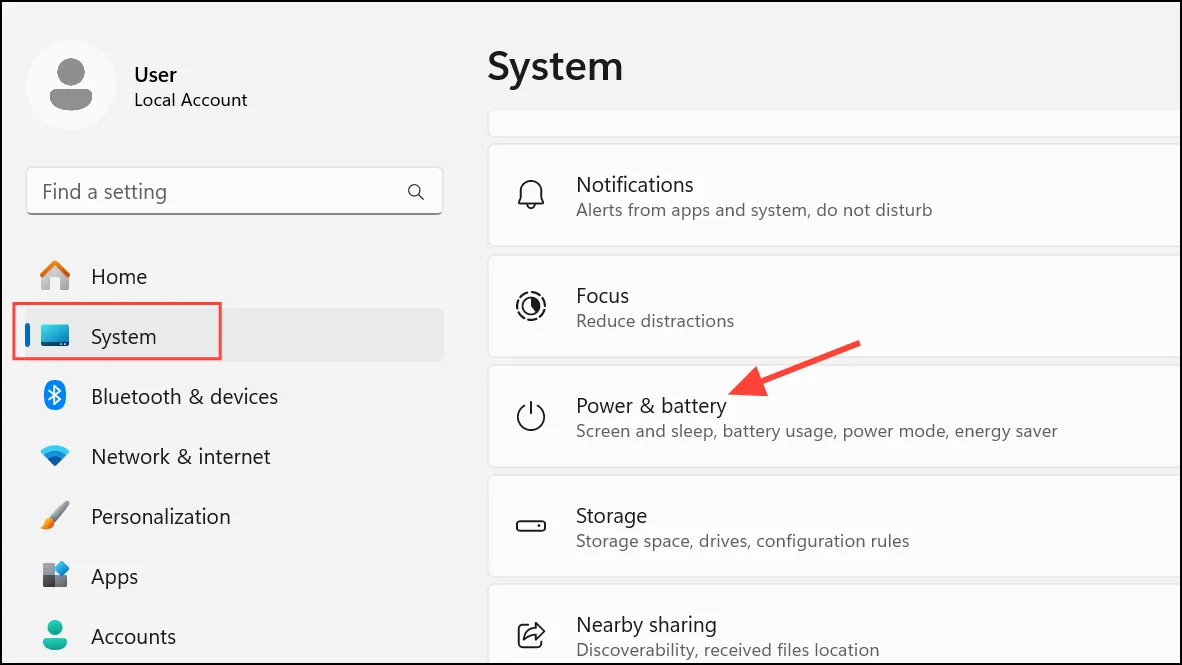
Шаг 2: Нажмите Additional power settings, чтобы открыть план электропитания. Вы также можете открыть его, открыв Control Panelи выбрав Power options.
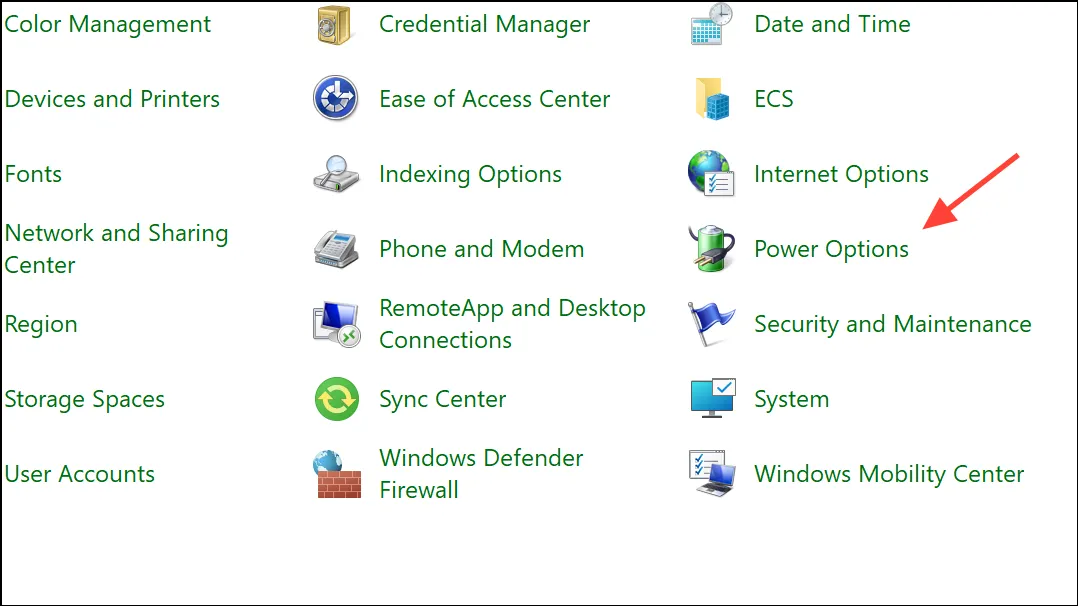
Шаг 3: Щелкните Change plan settings, чтобы выбрать свой активный план, затем Change advanced power settings.
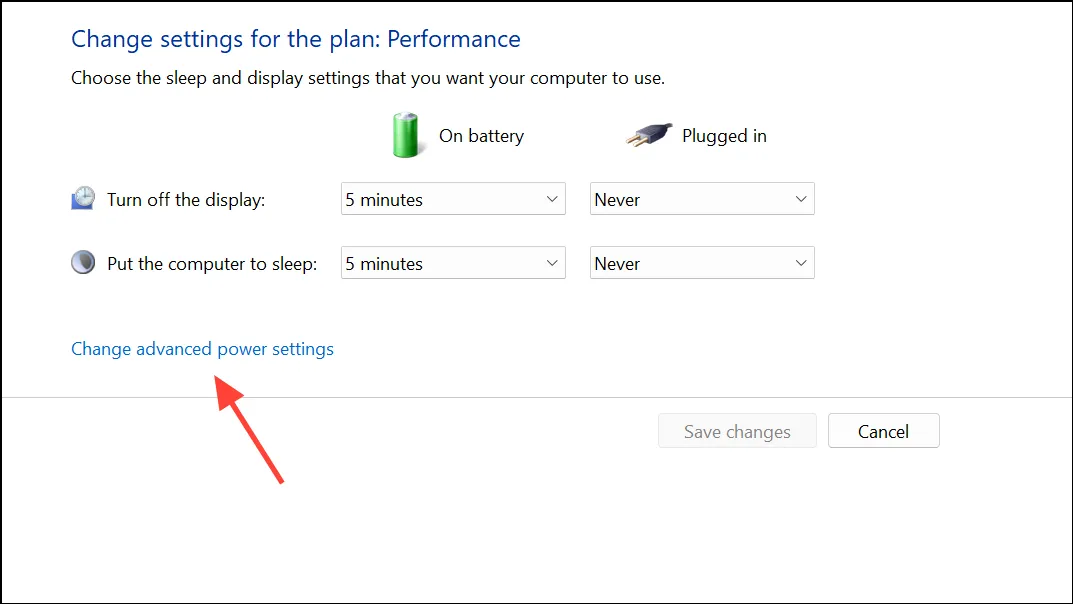
Шаг 4: В Displayразделе убедитесь, Turn off display afterчто задано нужное время ожидания. Разверните Sleepраздел и установите Allow hybrid sleepзначение Off. Это может устранить проблемы с сигнализацией, из-за которых подсветка остаётся включенной в спящем режиме или при выключении устройства.
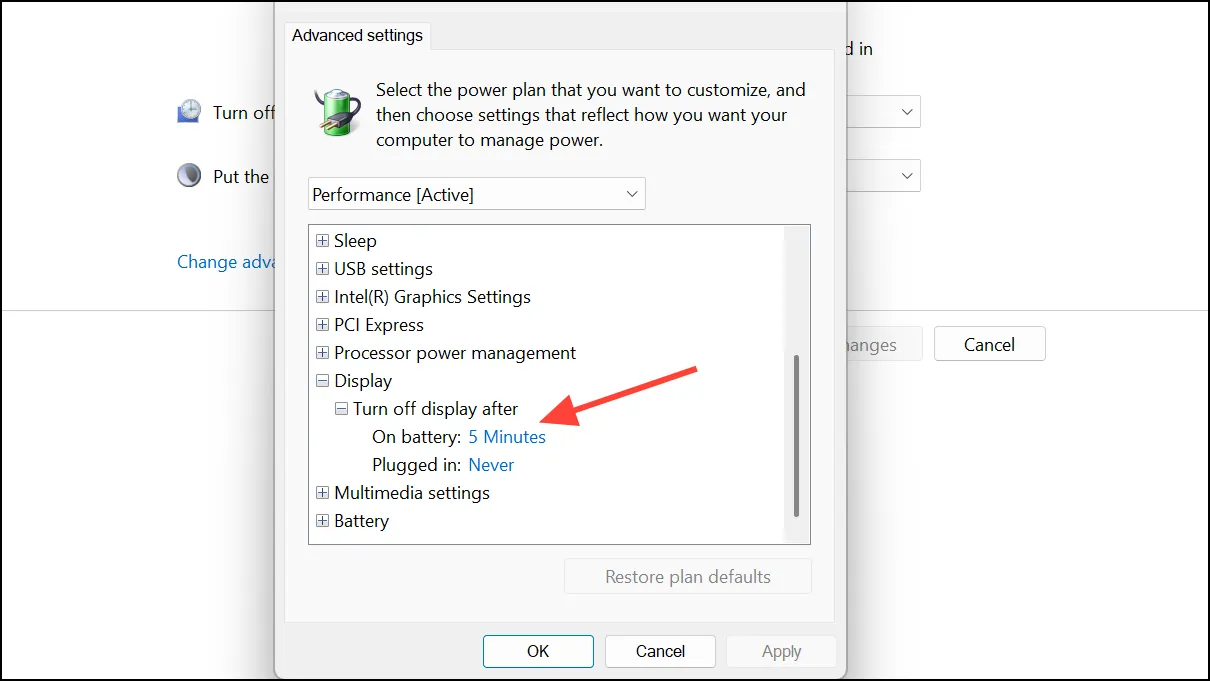
Шаг 5: Отключите все заставки, настроенные на Blank. Вместо этого установите заставку на Noneи полагайтесь исключительно на время ожидания дисплея. Пустая заставка может отображать непрерывное чёрное изображение, не включая подсветку.
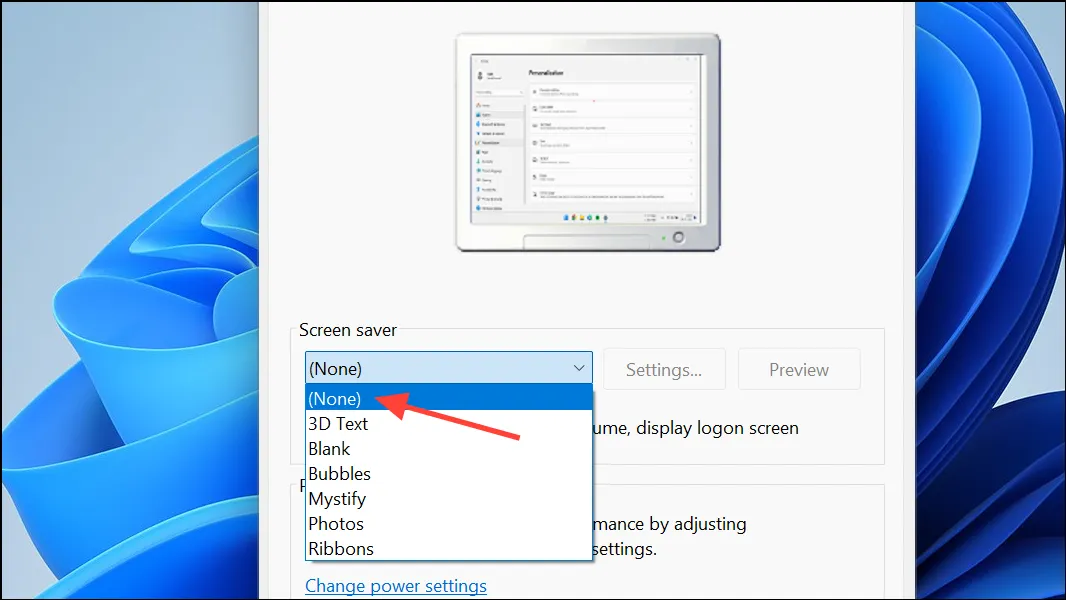
Шаг 6: Щелкните правой кнопкой мыши кнопку «Пуск» и выберите Device Manager.
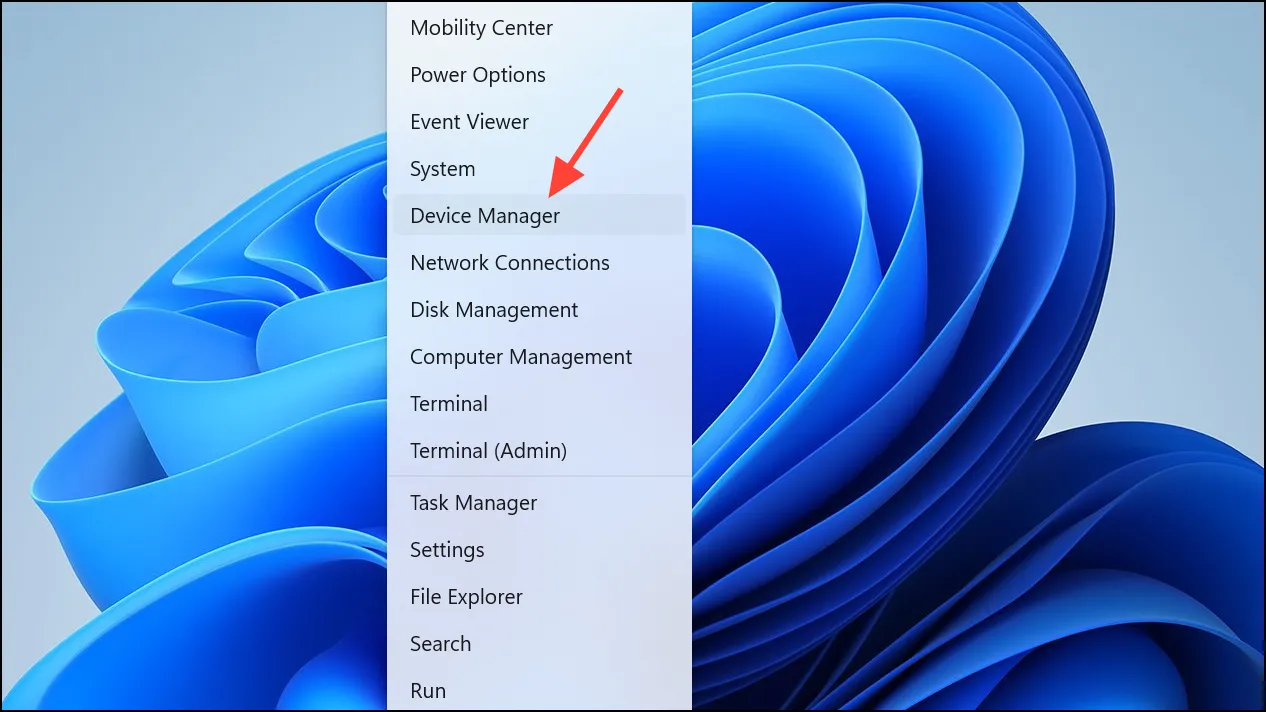
Шаг 7: В диспетчере устройств разверните Display adapters, щелкните правой кнопкой мыши свой графический драйвер и выберите Update driver.
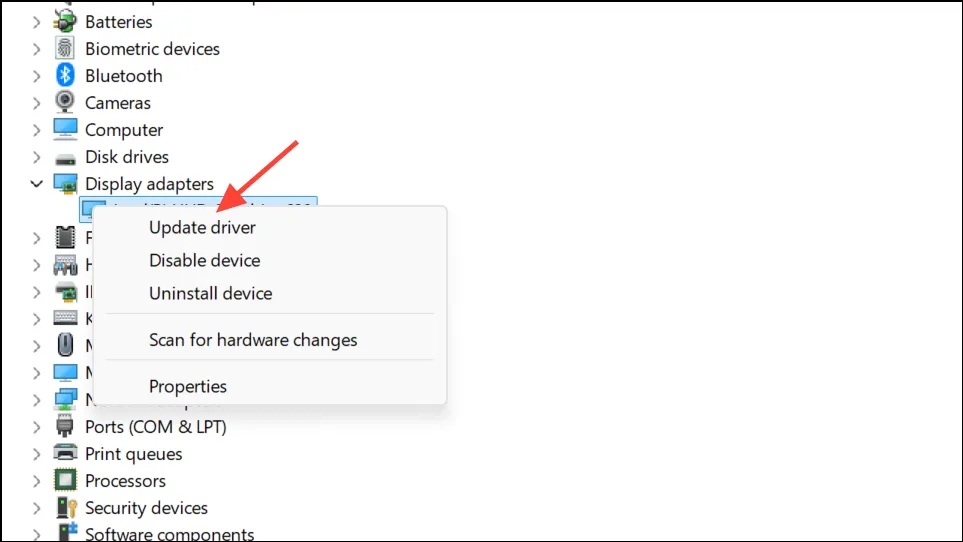
Шаг 8: Выберите Search automatically for updated driver softwareили загрузите последнюю версию от производителя.
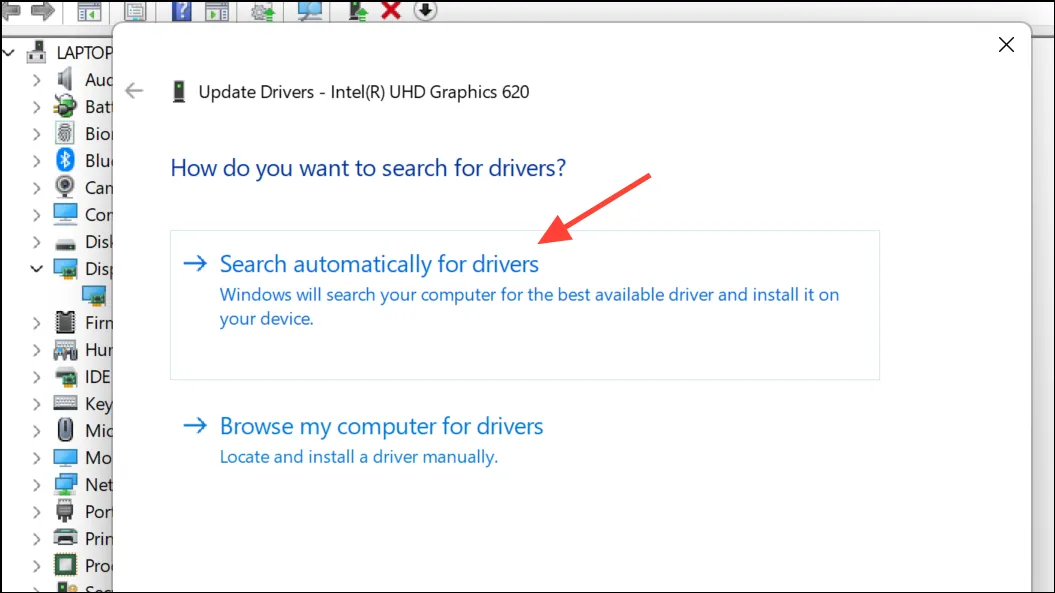
Отключить быстрый запуск
Шаг 1: Откройте Control Panel > Hardware and Sound > Power Options.
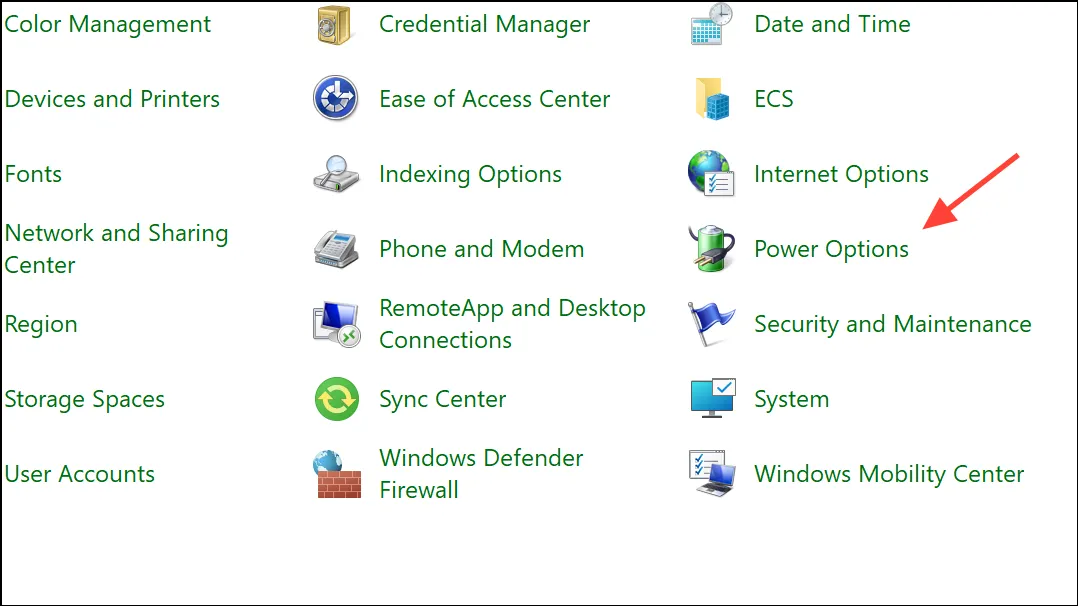
Шаг 2: Нажмите Choose what the power buttons do, затем Change settings that are currently unavailable.
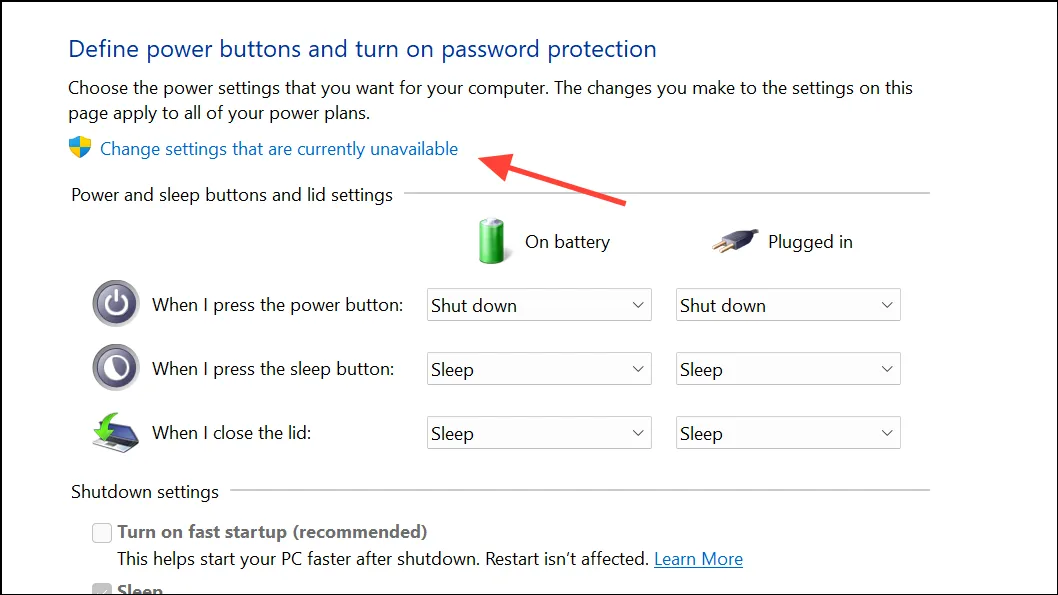
Шаг 3: Снимите флажок Turn on fast startup (recommended)и нажмите Save changes. Функция быстрого запуска может предотвратить полное отключение питания оборудования, оставляя подсветку включенной.
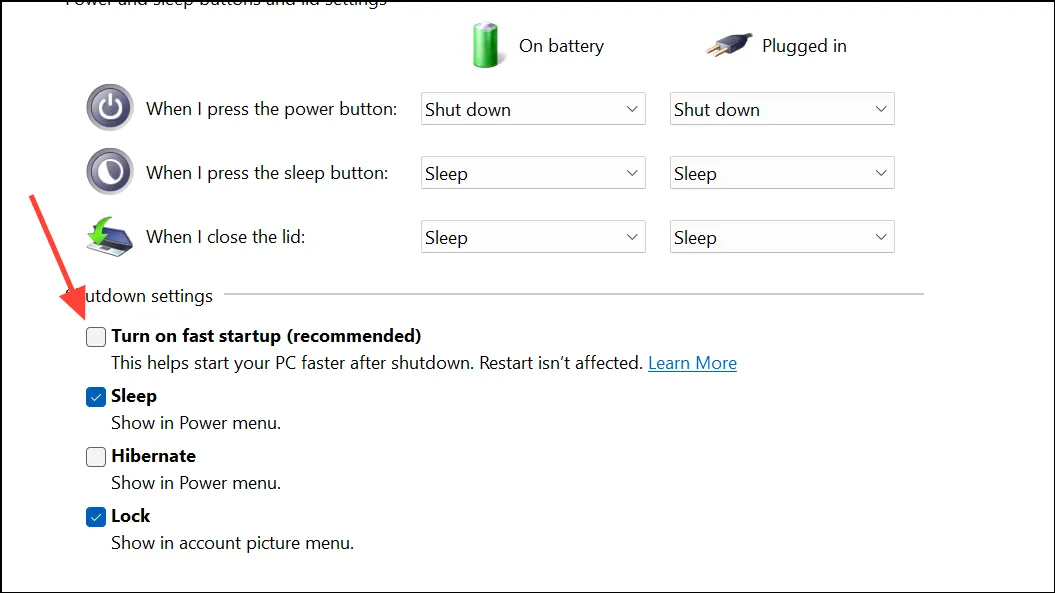
Обновите или переустановите драйверы дисплея
Шаг 1: В Device Manager[ссылка отсутствует] удалите текущий драйвер дисплея, щёлкнув правой кнопкой мыши по графическому адаптеру и выбрав [ Uninstall deviceссылка отсутствует]. При появлении соответствующего запроса установите флажок для удаления драйвера.
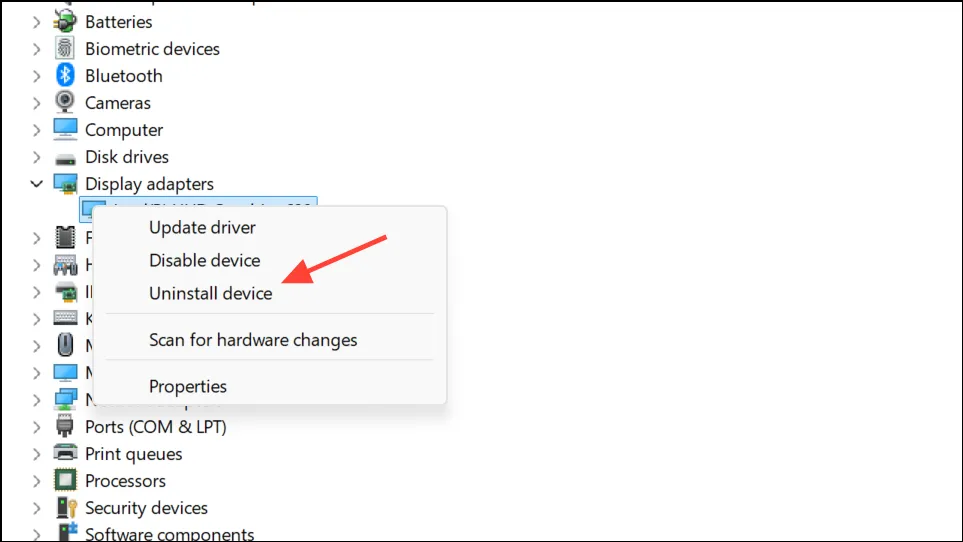
Шаг 2: Перезагрузите ноутбук. Windows попытается переустановить драйвер по умолчанию. Вы также можете посетить веб-сайт производителя вашего ноутбука или видеокарты, чтобы загрузить и установить последнюю версию драйвера.
Запустите средство устранения неполадок питания
Шаг 1. Откройте Settings > Update & Security > Troubleshoot. Выберите Additional troubleshooters, затем выберите Powerи запустите средство устранения неполадок. Этот инструмент сканирует экран на наличие неправильно настроенных параметров, из-за которых подсветка может оставаться активной.
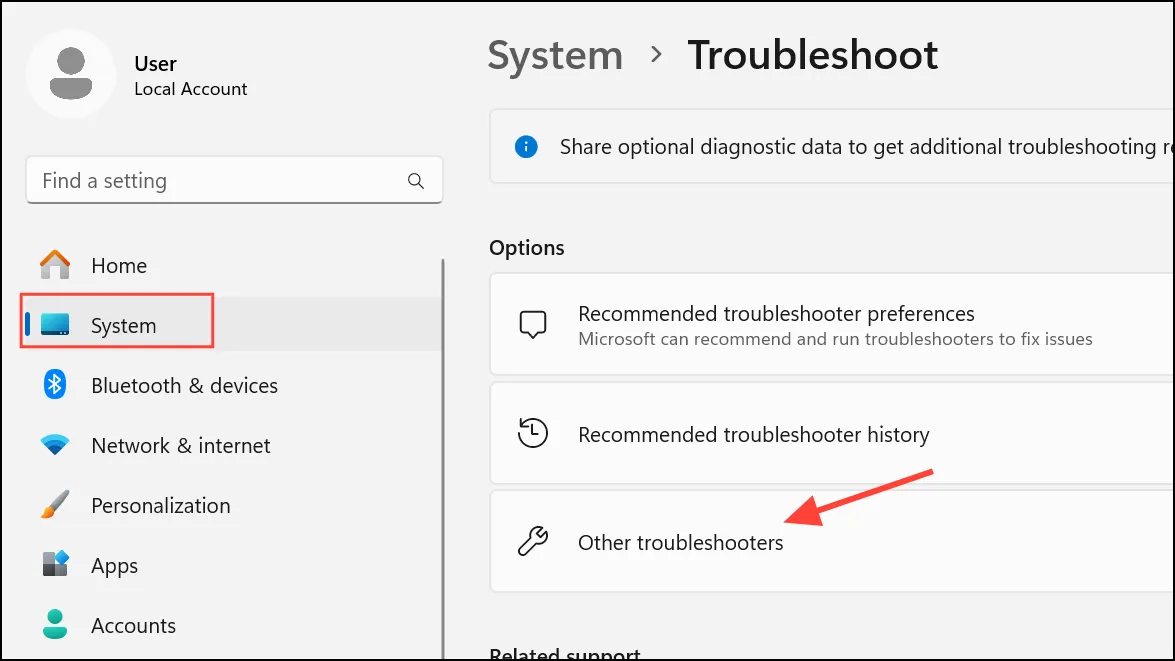
Выполните полный сброс
Шаг 1: Выключите ноутбук и отсоедините все внешние устройства. Если аккумулятор съёмный, извлеките его. Нажмите и удерживайте кнопку питания в течение 15–20 секунд, чтобы слить остаточный заряд. Установите аккумулятор на место, снова подключите питание и включите устройство. Это сбросит встроенные контроллеры, которые могли остаться неисправными.
Когда следует обращаться за ремонтом оборудования
Если описанные выше действия не помогли решить проблему, постоянная подсветка, вероятно, вызвана аппаратной неисправностью. К распространённым причинам относятся неисправность дисплея, короткое замыкание светодиода или неисправность цепи питания на материнской плате. Продолжение использования устройства в таком состоянии, как правило, не приводит к немедленному повреждению других компонентов, но может привести к ненужному разряду аккумулятора и со временем перегрузить поврежденные цепи. Может потребоваться профессиональный ремонт или замена экрана. Если ноутбук находится на гарантии, обратитесь к производителю. Если гарантия не действует, обратитесь к квалифицированному специалисту для диагностики и замены неисправной детали.
Решение проблемы с невыключающейся подсветкой ноутбука включает в себя обновление прошивки, настройку управления питанием и, при необходимости, ремонт оборудования. Тщательное устранение неполадок позволит восстановить корректное выключение экрана и избежать ненужного расхода энергии и износа оборудования.